SMTP und IMAP Server
Funktionsbeschreibung:
Der Consolidate IMAP-Server ist ein Windows-Dienst, der direkt mit den Consolidate-Daten verbunden ist und über frei definierbare Ports den Zugriff auf das Consolidate InfoCenter, die Aufgaben (Aufgabenliste), Teamaufgaben und die Arbeitsmappen ermöglicht.
Das eingesetzte Protokoll (IMAP4-IDLE) wird von den Endgeräten iPhone und Android, und auch von Softwarelösungen wie Thunderbird und Outlook unterstützt.
Der Versand von Nachrichten erfolgt über das SMTP-Protokoll, das ebenfalls von allen gängigen IMAP4-Clients unterstützt wird. Die Nachrichten werden in Consolidate eingetragen und dann durch den Consolidate Maildienst versendet. Damit ist eine lückenlose Dokumentation gewährleistet.
IMAP und SMTP können als eigenständige Dienste eingerichtet werden und separat voneinander verwendet werden.
Consolidate Setup installieren:
Laden Sie das aktuelle Consolidate Setup über www.consolidate.eu im Bereich „Support“ oder über einen Link den Sie von Consolidate erhalten haben herunter.
Bitte besprechen Sie mit einem Consolidate Support Mitarbeiter im Vorhinein welches Setup Sie verwenden sollen.
Installieren Sie auf dem Server das Consolidate Setup, welches Ihnen von Ihrem Consolidate Support Mitarbeiter empfohlen wurde.
Setzen Sie in den Setup Einstellungen einen Haken bei „Server Komponenten installieren“ und klicken Sie auf „Weiter“.
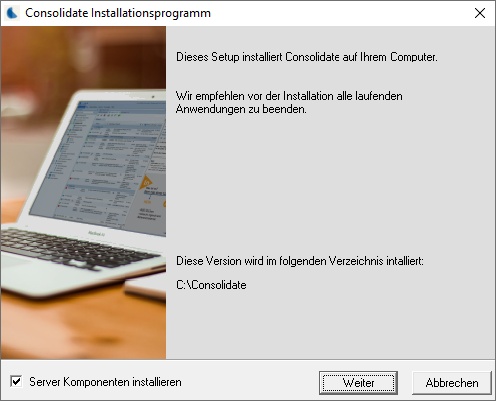
Setzen Sie anschließend bei „Mail-Client Anbindung an IMAP“ und „Mail-Client Anbindung SMTP“ einen Haken, optional können auch noch andere Dienste angehakt werden.
Nicht angehakte Dienste werden deinstalliert.
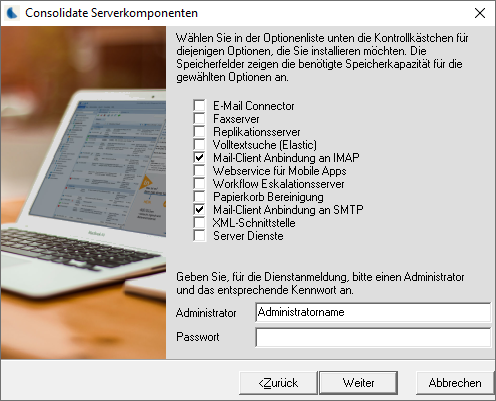
Tragen Sie den Namen und das Kennwort eines Dienstbenutzers mit Netzwerkzugriff ein.
Starten Sie anschließend das Consolidate Setup.
Nach Abschluss der Installation öffnen sich die Dialoge zur Konfiguration der Dienste (siehe Punk Konfiguration).
Nachträglich können Sie die Konfiguration vornehmen indem Sie im Consolidate-Verzeichnis die csIMAPServer.exe bzw. die csSMTPServer.exe ausführen. Beenden Sie vorab, falls gestartet, die folgenden Dienste:
Konfiguration IMAP:
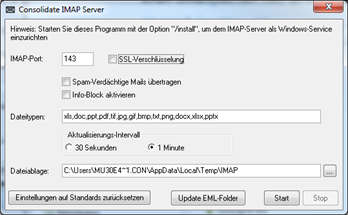
IMAP-Port: | Hier wird der Port über welchen der IMAP-Dienst erreichbar ist hinterlegt. |
SSL-Verschlüsselung: | Wird diese Option aktiviert, werden die Daten verschlüsselt übertragen. Der IMAP-Dienst erstellt dabei ein selbstsigniertes Zertifikat im Consolidate-Verzeichnis -ConsolidateSSL.crt und ConsolidateSSL.key. Sie können diese Files durch ein eigenes Zertifikat ersetzen, der Dateiname muss dabei beibehalten werden. Standardport ohne SSL: 143 Die Ports können geändert werden. |
Spam-Verdächtige Mails übertragen: | Überträgt auch E-Mails von unbekannten Absendern auf den IMAP-Client. |
Info-Block aktivieren: | Am Ende des Kommentars wird ein Informationsblock eingefügt, welcher die Consolidate-spezifischen Aktivitäten-Informationen enthält. |
Dateitypen: | Hier können Sie definieren, welche Dokumente der Aktivitäten über IMAP zur Verfügung gestellt werden. Diese werden den Aktivitäten als Attachment angehängt. Große Dateitypen oder Dokumente welche auf iOS/Android nicht gelesen werden können müssen nicht zur Verfügung gestellt werden. Tragen Sie „*“ ein, wenn Sie alle Dokumente der Aktivitäten bereitstellen möchten. |
Aktualisierungs-Intervall: | Hier stellen Sie ein, in welchem Intervall die Aktivitäten IMAP-Server aktualisiert werden. |
Dateiablage: | In diesem Verzeichnis werden die Aktivitäten der User aufbereitet und temporär als EML-Datei gespeichert. |
Konfiguration SMTP:
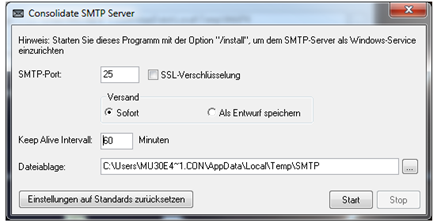
IMAP-Port: | Hier wird der Port über welchen der SMTP-Dienst erreichbar ist hinterlegt. |
SSL-Verschlüsselung: | Wird diese Option aktiviert, werden die Daten verschlüsselt übertragen. Der SMTP-Dienst erstellt dabei selbstsigniertes Zertifikat im Consolidate-Verzeichnis -ConsolidateSSL.crt und ConsolidateSSL.key. Sie können diese Files durch ein eigenes Zertifikat ersetzen, der Dateiname muss dabei beibehalten werden. Standardport ohne SSL: 25 Die Ports können geändert werden. Beachten Sie, dass gewisse Clients nur die Standard-Ports unterstützen. |
Versand: | Sofort: E-Mails werden mit dem Status „Versand sofort“ in Consolidate gespeichert und direkt durch den Consolidate-Mail-Server versendet. Als Entwurf speichern: E-Mails werden als Entwurf gespeichert und müssen durch den User explizit versendet werden. |
Keep Alive Intervall: | Der Dienst wird alle … Minuten neu initialisiert. |
Dateiablage: | In diesem Verzeichnis werden die ausgehenden E-Mails temporär gespeichert und verarbeitet. |
Die Aktivitätsart, welche für neue E-Mails des SMTP-Dienstes verwendet werden soll, können Sie an dem Server auf welchem der SMTP-Server installiert ist über den „Consolidate E-Mail Konfigurator“ und die Option „Aktivitätsart für (IMAP) Versand“ festlegen.
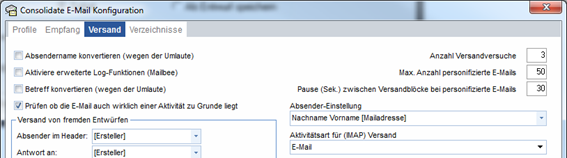
Mitarbeiter/Benutzer-Einstellungen:
Die Berechtigung für IMAP/SMTP können im Mitarbeiterstamm, im Register „www“ mit der Option „Berechtigt für IMAP / SMTP“ erteilt werden.
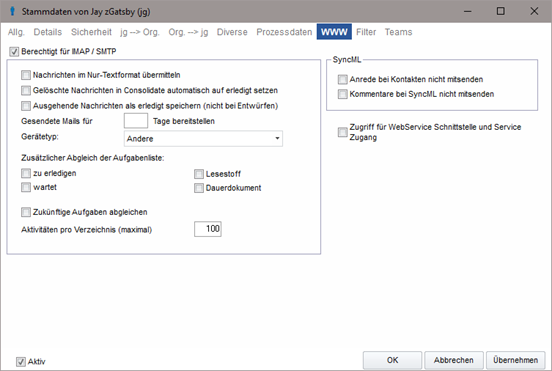
Nachrichten im Nur-Textformat übermitteln: | Erstellt die Aktivitäten im Plain-Text ohne HTML-Formatierung. |
Gelöschte Nachrichten in Consolidate automatisch auf erledigt setzen | Aktiv: Wird eine Aktivität über den IMAP-Client gelöscht, wird der Eintrag aus dem Eingang entfernt und die Aktivität als erledigt markiert. Inaktiv: Wird eine Aktivität über dem IMAP-Client gelöscht, wird der Eintrag aus dem Eingang entfernt. Der Status der Aktivität wird nicht verändert. |
Ausgehende Nachrichten als erledigt speichern: | Neue E-Mails werden direkt als erledigt gespeichert. |
Gesendete Mails für … Tage bereitstellen: | Hier können Sie die Anzahl der Tage hinterlegen, für welche die gesendeten E-Mails am IMAP-Client sichtbar sind. |
Gerätetyp: | Diese Option optimiert die IMAP-Verzeichnisstruktur für Ihren IMAP-Client. Die gesendeten E-Mails werden dadurch im richtigen Verzeichnis mit dem richtigen Icon dargestellt. |
Zusätzlicher Abgleich der Aufgabenliste: | Zusätzlich zum Eingang kann auch die Aufgabenliste übertragen werden. Je nach Einstellung werden die Aktivitäten der möglichen Kategorien bereitgestellt. |
Zukünftige Aufgaben abgleichen: | Wenn zukünftige Aufgaben auch übertragen werden sollen, aktivieren Sie diese Option. |
Aktivitäten pro Verzeichnis: | Um zu verhindern, dass eine sehr große Anzahl an Aktivitäten auf das Gerät übertragen wird, ist es über diese Einstellung möglich die Anzahl an Aktivitäten pro Verzeichnis (Eingang, Aufgabenliste usw. …) zu limitieren. Dabei werden die Aktivitäten nach dem Datum der letzten Änderung sortiert. Es stehen somit immer die zuletzt geänderten Aktivitäten auf dem IMAP-Client zur Verfügung. Der kleinste mögliche Wert ist 10. |
Installation am Client:
Je nach Betriebssystem oder Software ist die Installation am Client unterschiedlich.
Für die Konfiguration am Client benötigen Sie folgende Daten:
- Host bzw. Server-URL über welche der IMAP bzw. SMTP-Server erreichbar ist.
- Port für IMAP und SMTP.
- SSL Ja/Nein.
- Anmeldedaten wie Kürzel und Passwort des Consolidate-Benutzers.
- E-Mail-Adresse welche für den Consolidate-Benutzer hinterlegt wurde.
Bei Fragen steht Ihnen der Consolidate-Support gerne zur Verfügung.